خوش آموز درخت تو گر بار دانش بگیرد، به زیر آوری چرخ نیلوفری را
افزودن کاربر جدید

در نرم افزار حسابداری فروشگاهی راهکار، شما می توانید به هر تعداد که مورد نیازتان باشد کاربر معرفی کنید. هر کاربری هم می تواند به بخشهای خاصی از نرم افزار دسترسی داشته باشد. در این آموزش به چگونگی افزودن یک کاربر جدید می پردازیم.

➊ ابتدا در منوهای برنامه فروشگاهی راهکار، وارد مسیر "تعاریف - امنیت - کاربر" شوید.
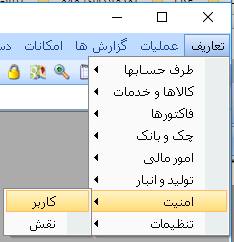
➋ فرم "کاربرها" نمایان می شود. بر روی دستور "افزودن" کلیک کنید.
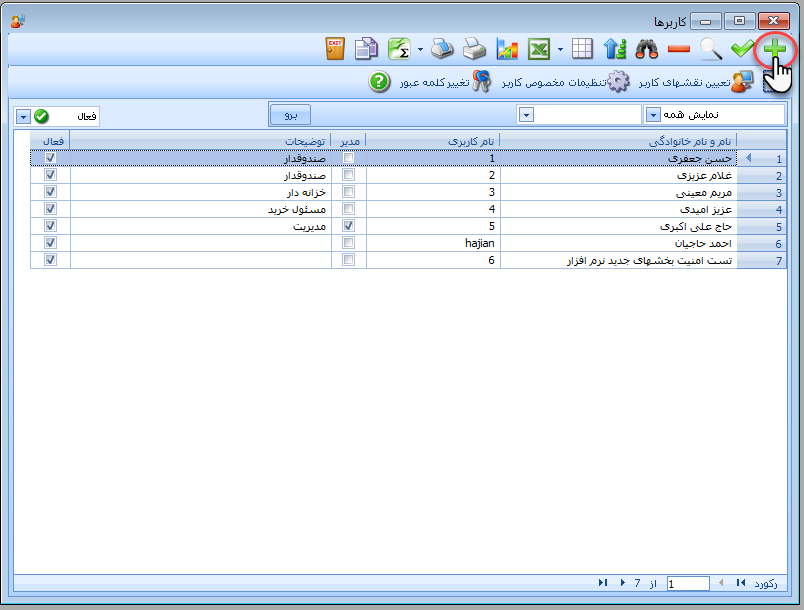
➌ فرم "افزودن کاربر" نمایان می شود.
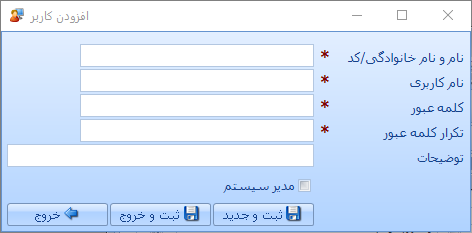
➍ نام و نام خانوادگی کاربر مربوطه را وارد نمایید.
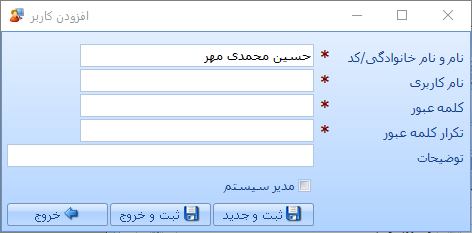
➎ یک نام کاربری به شخص مربوطه تخصیص بدهید. نام کاربری بهتر است با حروف انگلیسی نوشته شود. نام کاربری در واقع نامی می باشد که کاربر مربوطه با آن وارد نرم افزار خواهد شد.

➏ کلمه عبوری را برای کاربر وارد کنید و آن را دوبار در قسمتهای مربوطه تایپ کنید.
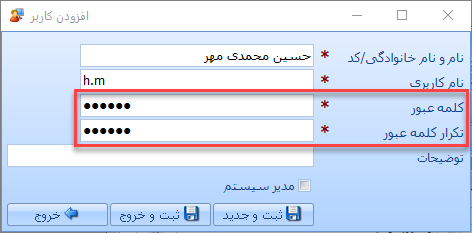
➐ اگر گزینه "مدیر سیستم" را تیک بزنید. شما یک کاربر با دسترسی های مشابه کاربر admin معرفی خواهید کرد. این گزینه را فقط در مواقعی که می خواهید چنین اتفاقی بیفتد تیک بزنید.

➑ در پایان بر روی دکمه "ثبت و خروج" کلیک کنید.
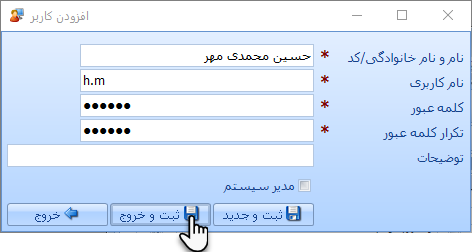

نسخه رایگان نرم افزار حسابداری فروشگاهی راهکار را می توانید از لینک زیر و مستقیما از سایت تولید کننده آن دانلود نمایید.
دانلود نرم افزار حسابداری فروشگاهی رایگان راهکار
دانلود نرم افزار حسابداری فروشگاهی رایگان راهکار
افزودن کاربر جدید
➊ ابتدا در منوهای برنامه فروشگاهی راهکار، وارد مسیر "تعاریف - امنیت - کاربر" شوید.
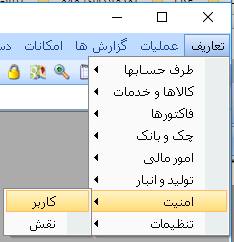
➋ فرم "کاربرها" نمایان می شود. بر روی دستور "افزودن" کلیک کنید.
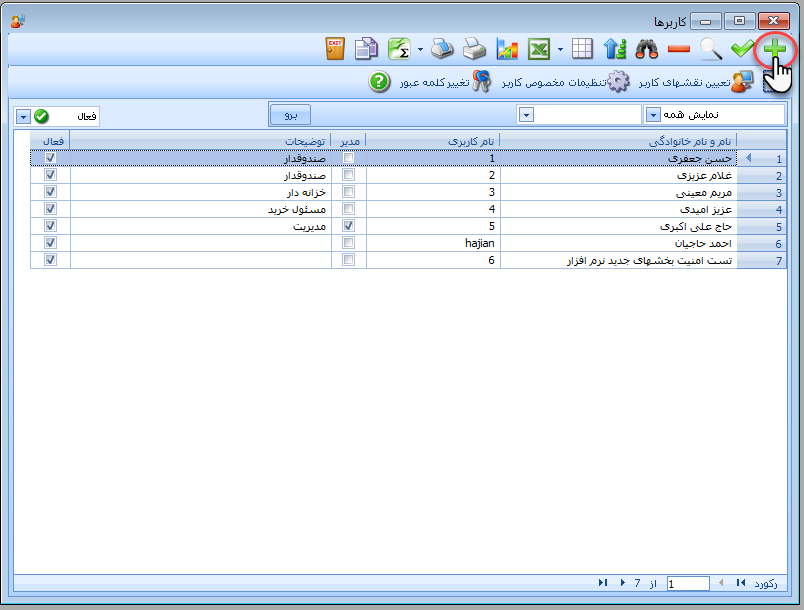
➌ فرم "افزودن کاربر" نمایان می شود.
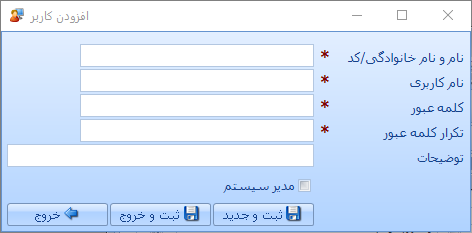
➍ نام و نام خانوادگی کاربر مربوطه را وارد نمایید.
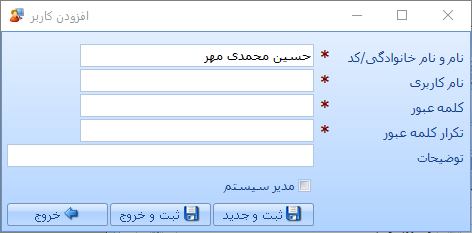
➎ یک نام کاربری به شخص مربوطه تخصیص بدهید. نام کاربری بهتر است با حروف انگلیسی نوشته شود. نام کاربری در واقع نامی می باشد که کاربر مربوطه با آن وارد نرم افزار خواهد شد.

➏ کلمه عبوری را برای کاربر وارد کنید و آن را دوبار در قسمتهای مربوطه تایپ کنید.
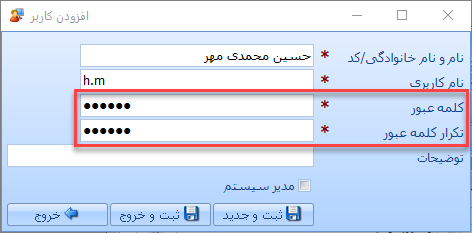
➐ اگر گزینه "مدیر سیستم" را تیک بزنید. شما یک کاربر با دسترسی های مشابه کاربر admin معرفی خواهید کرد. این گزینه را فقط در مواقعی که می خواهید چنین اتفاقی بیفتد تیک بزنید.

➑ در پایان بر روی دکمه "ثبت و خروج" کلیک کنید.
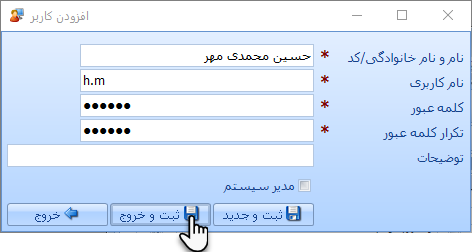
برای مشاهده فهرست کامل آموزشهای این دوره بر روی لینک زیر کلیک کنید :
دوره آموزش جامع نرم افزار حسابداری فروشگاهی راهکار
دوره آموزش جامع نرم افزار حسابداری فروشگاهی راهکار





نمایش دیدگاه ها (0 دیدگاه)
دیدگاه خود را ثبت کنید: